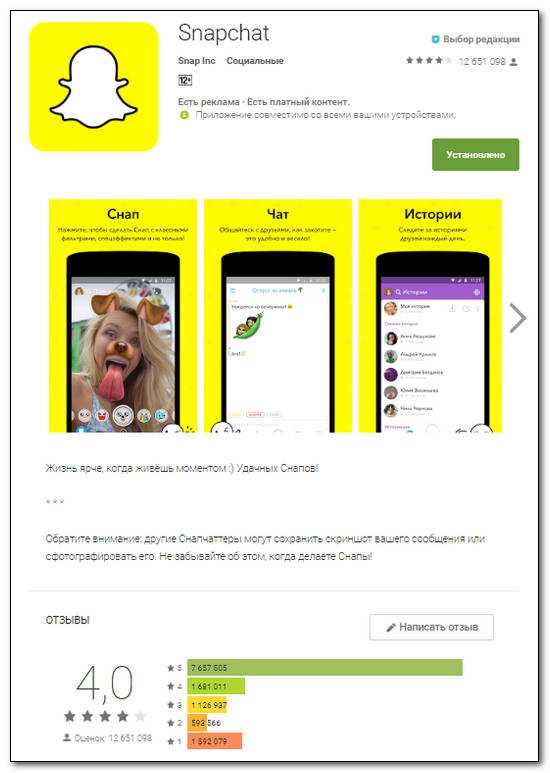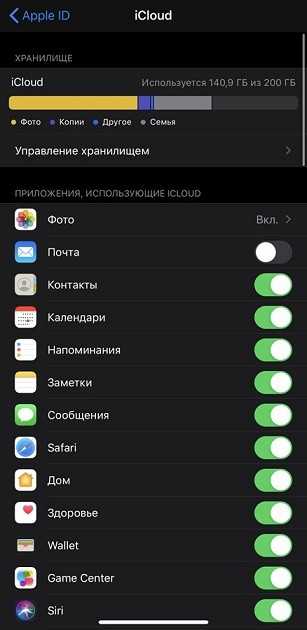Как отключить режим безопасности на самсунге
Как отключить безопасный режим на телефоне самсунг: для всех моделей и ОС
Переход в безопасный режим на телефоне или планшете помогает устранить неисправности и неполадки в работе устройства. Целесообразней использовать эту функцию для удаления приложений, мешающих нормальной работе смартфона, либо несущих потенциальную угрозу для системы. Наша статья расскажет, как отключить безопасный режим на андроиде samsung и почему нельзя использовать его постоянно.
Разработчиками операционной системы Андроид предусмотрено много возможностей самостоятельно подстраивать функционал устройства под свои нужды. Установленный софт позволяет полностью преобразить привычный интерфейс смартфона, изменить функции и открыть новые возможности настроек программного обеспечения. Это очень удобно для продвинутого пользователя, но влечет за собой и определенный риск. В случае если выбранные изменения будут конфликтовать с устройством, либо работать некорректно вследствие изначальных погрешностей программ, телефон также может тормозить и глючить, либо вовсе отключиться от такого апгрейда.
Чтобы этого не допустить, любой пользователь должен знать возможные ходы отступления, чтобы без посторонней помощи вернуть все назад.
Что необходимо знать о безопасном режиме:
- Это особый способ загрузки операционной системы. При нем доступны исключительно системные приложения.
- В случае возникновения проблем включения смартфона, загрузка все равно произойдет (кроме критических поломок устройства).
- Если после включения безопасного режима проблемы остались, неполадки стоит искать в аппаратной части устройства.
Главная функция использования подобной опции — проверка скачанных приложений и программ на наличие вирусов. Сделать это можно стандартными средствами Андроид, но лучше всего будет полное удаление недавно установленных программ. Это поможет обезопасить свой смартфон от потенциальной угрозы, но следует также узнать и как отключить безопасный режим на андроиде самсунг. Использовать такую опцию на постоянной основе нет смысла, ведь телефон будет «чистым» от всех посторонних программ. Кроме того, эта функция не рассчитана на регулярное применение и может также вызвать сбои в работе.
Как убрать безопасный режим на андроиде Samsung
После выполнения всех необходимых манипуляций на устройстве, переход в обычное состояние выполняется также при нажатии определенной комбинации клавиш. Для разных телефонов и версий Андроид существуют разные варианты, поэтому стоит попробовать некоторые из них для получения оптимального результата.
Как выключить безопасный режим на андроиде Самсунг
Самый простой, но эффективный способ выйти из безопасного режима — провести перезагрузку телефона. Для этого необходимо нажать кнопку питания и удерживать ее до появления стандартного меню включения. Здесь достаточно нажать режим перезагрузки и дождаться обновления системы. Этот способ может не сработать на некоторых устройствах, но обычно лучше всего начать именно с него.
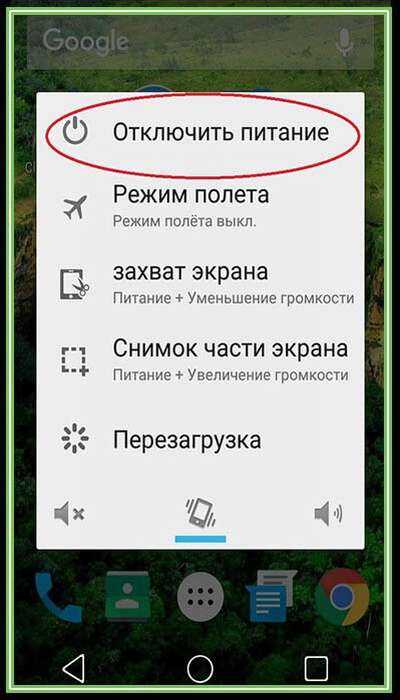
Второй вариант — полностью выключить устройство и заново включить спустя некоторое время. Это также поможет телефону «отдохнуть» и проанализировать внесенные изменения. В некоторых случаях лучше после отключения вытащить батарею и через несколько секунд вставить ее и попробовать включить устройство заново. Если подобные манипуляции не дали нужного эффекта, стоит воспользоваться следующими подсказками.
Как выйти из безопасного режима Самсунг Галакси с ОС андроид 4.0 и выше
Определить версию своего Андроид можно в информационном пункте меню «Об устройстве». Современные устройства выпускаются с Андроид свыше 7, а новая девятая версия появилась всего несколько месяцев назад. Следует учитывать, что ваша предыдущая версия могла автоматически обновиться до следующей, поэтому перед включением функции «Safe Mode» обязательно уточните этот параметр.
Как отключить безопасный режим на телефоне самсунг:
- Снять с телефона функцию безопасного режима можно по обратному алгоритму, выполненному при включении. Если для этого выполнялась комбинация «кнопка питания – громкость вверх», действовать необходимо по обратному принципу («кнопка питания – громкость вниз»).
- Непроизвольное включение «Safe Mode» обычно требует подбора комбинаций, варианты которых представлены далее.
Некоторые модели современных смартфонов изначально запрограммированы автоматически переходить в безопасный режим при обнаружении потенциальной угрозы. Эта функция помогает изолировать установленное приложение и не дать вирусу, содержащемуся в нем, повредить операционную систему телефона. Если после включения вы обнаружили изменение конфигураций экрана, не находите привычных значков, возможно, ваше устройство обнаружило проблемы в функционировании. Точное подтверждение даст надпись внизу экрана, сообщающая переход в безопасный режим. Надпись также может быть на английском («Safe Mode»). Если подобный режим включается регулярно, возможно, стоит подумать о подключении безопасного софта, либо установке надежной противовирусной программы.
Как убрать безопасный режим Samsung с ОС андроид 2.3 и ниже

Относительно старые устройства, особенно произведенные в Китае, могут не поддерживать стандартные режимы загрузок. Чтобы определить, как убрать безопасный режим на телефоне самсунг, придется немного поэкспериментировать и выполнить следующие манипуляции.
Возможные комбинации клавиш для выхода из безопасного режима:
- По завершению работ, выключите устройство. После этого необходимо заново включить его и, нажав кнопку громкости, удерживать до полного включения.
- В некоторых случаях «работает» нажатие на кнопку громкости в положении «вверх» или «вниз».
- Удерживайте кнопку питания до появления логотипа вашего смартфона. После этого сразу же нажимайте на громкость, одновременно отпустив клавишу питания.
- При включении необходимо удерживать центральную кнопку меню на тех устройствах, где она предусмотрена.
Больше информации об относительно редких моделях самсунг и по другим производителям, поддерживающим ОС Андроид можно получить по тематическому запросу в интернете.
Разработчики Андроид позволили пользователю изменять интерфейс и функции своего смартфона по многим параметрам. «Safe Mode» позволяет исправить внесенные изменения, если софт несет в себе вирусную угрозу или несовместим с вашей версией операционной системы. такая «скорая помощь» не подразумевает серьезного вмешательства, не отменяет гарантии и не требует открытия прав суперпользователя для Андроид. Предложенная информация расскажет, как выйти из этого режима после проведения всех необходимых манипуляций.
Загрузка...Как выключить / включить безопасный режим в Samsung и других телефонах?
В этой статье вы встретите следующие темы:
- Какой безопасный режим у меня в телефоне?
- Почему мой телефон в безопасном режиме?
- Как выключить безопасный режим?
- Как включить безопасный режим?
Вы устали часто переводить свой телефон Samsung в безопасный режим? Как удается это исправить, когда это действительно происходит? На самом деле выход из безопасного режима - это боль.Поскольку ваш телефон продолжает перезагружаться, пока вы его не выключите, вам нужно исправить это быстро и правильно за раз. Хотя это звучит довольно сложно, но переход в безопасный режим не мешает нормальному функционированию вашего устройства. Вы также не должны беспокоиться о том, вернется ли ваш телефон в нормальный режим или нет. Но прежде чем мы расскажем вам об этом, давайте узнаем больше о безопасном режиме на телефонах Android.
Что такое безопасный режим на моем телефоне?
Это та стадия безопасности, которая возникает из-за неправильной установки любого приложения или поврежденного программного обеспечения.В безопасном режиме для загрузки используются настройки вашего телефона Android по умолчанию, что в результате отключает работу любых сторонних приложений в этом режиме. Любая персонализация, сделанная на вашем телефоне, или пользовательские настройки исчезнут из него. Даже приложения, загруженные из Google Play Store, будут отображаться как удаленные. Вместо предустановленных приложений и функций любое другое приложение или файл, загруженные вами вручную, не будут отображаться в безопасном режиме. Но когда вы вернетесь в нормальный режим, приложения станут активными, и ваш телефон начнет нормально работать, как вы использовали его раньше.
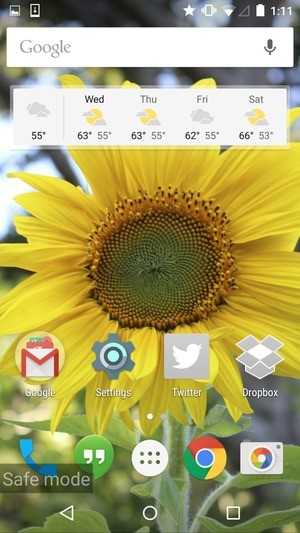
Безопасный режим Samsung
Обычно он используется разработчиками для отладки или уничтожения любого приложения, которое мешает бесперебойной работе вашего телефона. Вы не сможете устанавливать или запускать в нем какие-либо сторонние приложения, и в нижней части главного экрана появится водяной знак «Безопасный режим». Иногда пользователи случайно попадают в безопасный режим, не зная, что они на самом деле сделали. Это часто происходит во время экспериментов с телефоном, и, следовательно, они не знают и не понимают, как устранить проблему.
Скрытые секретные коды Samsung для управления и взлома телефона
Почему мой телефон находится в безопасном режиме?
Причина перехода в безопасный режим Android может зависеть от каждого устройства. Это может произойти из-за любого стороннего приложения, которое препятствует нормальному функционированию устройства. Или это может быть какая-то вредоносная ссылка или приложение, которое внедрило программное обеспечение. Иногда слишком много экспериментов с телефоном со сторонними инструментами и приложениями случайно переводят ваше устройство в безопасный режим.

Как выключить безопасный режим?
Какой бы ни была причина перевода вашего телефона в безопасный режим, у нас все еще есть решение, чтобы выйти из этого. У нас есть несколько уловок, чтобы выйти из безопасного режима. Эти методы могут быть применены к любому телефону Android, включая модели Samsung Galaxy, такие как Galaxy Note, Galaxy Grand, Galaxy Grand Neo, Galaxy S Series, Galaxy Y Series и другие модели, такие как HTC, Nexus, Motorola, Sony Xperia, LG, Lenovo. , Xolo, Micromax и др.
(1) Перезагрузите телефон
Прежде чем пытаться найти самые хитрые решения, сначала найдите самое простое. Перезагрузка телефона Android может решить любую техническую проблему, включая отключение безопасного режима Samsung. Найдите последнее установленное приложение, которое привело к переходу вашего телефона в безопасный режим, и удалите его перед перезагрузкой телефона. Чтобы выйти из безопасного режима, выполните следующие действия:
- Перейдите в Настройки телефона> Диспетчер приложений.
- Найдите приложение, которое, по вашему мнению, вызвало у вас проблемы> Щелкните по нему.
- Нажмите «Удалить» и удалите приложение с телефона.
- Теперь нажмите и удерживайте кнопку питания на телефоне> нажмите «Перезагрузить».
Подождите, пока ваш телефон не перезагрузится, чтобы вернуться к нормальной среде.
(2) Нажмите и удерживайте кнопку питания и кнопку громкости.
Если у вас возникли проблемы с ремонтом телефона даже после его перезагрузки, попробуйте этот метод.
- Нажмите и удерживайте кнопку «Выключить» и нажмите «Выключить».
- Как только он выключится, вам нужно снова включить его, нажав одновременно кнопку питания и кнопки громкости.
Ваш телефон, вероятно, выйдет из безопасного режима.
(3) Извлечение аккумулятора телефона и SIM-карты для отключения безопасного режима
Тем не менее, если у вас возникли проблемы с отключением безопасного режима Samsung , проблема определенно становится серьезной. Но, не сдаваясь, можно попробовать другой способ вывести телефон из безопасного режима.
- Выключить безопасный режим выключить, нажав кнопку выключения питания.
- Снимите заднюю крышку> извлеките аккумулятор и SIM-карту на 2 минуты. Это помогает отключить оставшийся заряд вашего телефона.
- Теперь вставьте SIM-карту, аккумулятор и заднюю крышку на 2 минуты и включите телефон, нажав кнопку Power on.
Безопасный режим больше не отображается.
(4) Восстановите заводские настройки телефона для выхода из безопасного режима Android
Несмотря на попытки всех этих методов, если безопасный режим все еще появляется на вашем телефоне, лучше начать заново.Если вы не разработчик и не имеете основных идей отладки приложения, вам не следует пытаться испортить коды приложений, чтобы найти то, что сейчас повреждено. Лучше верните своему телефону свежий вид.
Перед попыткой сброса настроек телефона к заводским настройкам необходимо сделать резервную копию всех файлов и папок, а также контактов телефонной книги.
- Перейдите в Настройки телефона> Резервное копирование и сброс.
- Нажмите на резервное копирование и запустите процесс резервного копирования перед восстановлением заводских настроек.
- После завершения процесса резервного копирования выберите Factory reset.
- Подтвердите действие, и ваш телефон превратится в более свежее устройство, как новая модель.
- После перезагрузки телефона безопасный режим полностью исчезнет.
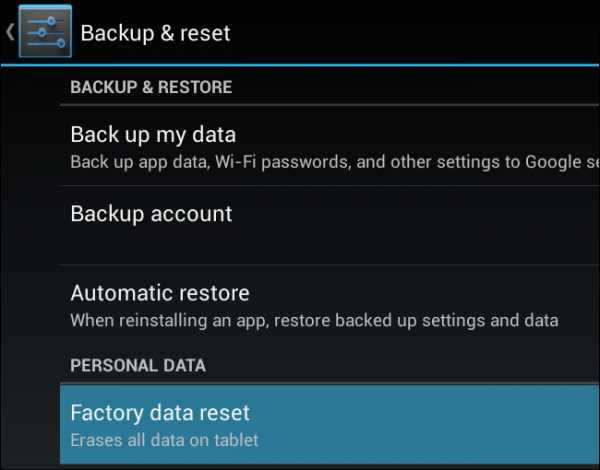
Сброс заводских данных
(5) Как выйти из безопасного режима с помощью Hard reset?
Аппаратный сброс похож на возврат к заводским настройкам, но его делают разработчики. Аппаратный сброс стирает все с вашего телефона, включая кэш и память, которые нельзя стереть при сбросе настроек к заводским.Он очищает ваш телефон от базового уровня, чтобы он выглядел более свежим и новым. Чтобы удалить безопасный режим с аппаратным сбросом, выполните следующие действия:
- Сначала выключите телефон.
- Теперь вам нужно запустить телефон в режиме восстановления. Это зависит от каждого устройства Samsung. Как правило, нажмите кнопку Power + Volume up + Home, чтобы включить телефон, и удерживайте кнопки, пока на экране не появятся различные параметры. Для других брендов, таких как HTC, Motorola и LG, нажмите кнопки Power + Volume down.Вы также можете найти кнопки восстановления для конкретной модели в Интернете или в руководстве к телефону.
- Теперь используйте кнопки регулировки громкости на телефоне, чтобы выделить «стереть данные / сброс настроек», и нажмите кнопку питания, чтобы выбрать его.
- Выберите «Да» для подтверждения сброса> используйте кнопку питания, чтобы выбрать «Да».
Подождите, пока сброс не завершится в течение нескольких минут.
Вы можете применить вышеуказанные методы ко всем телефонам Samsung на базе Android, включая Samsung Galaxy 1, 2, 3, 4, 5, 6 и Samsung Galaxy Note 1, 2, 3, 4,5, вкладку Galaxy, Galaxy Grand, Core, Ace. , Pocket, Alpha, S Duos, Star, Young, Sport, Active, Zoom, Express, Fresh, Round, Light, Fame, Exhibit, Mega, Trend, Win, Y Plus, XCover, Premier, Mega и т. Д.телефоны.
Как включить безопасный режим?
Различные модели телефонов различаются этой техникой включения безопасного режима.
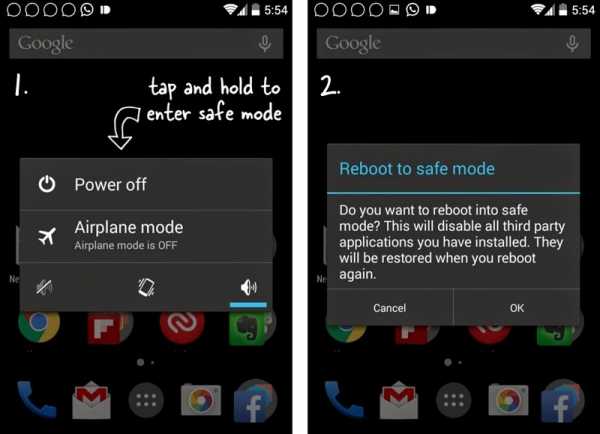
Нажмите и удерживайте кнопку питания
(1) Включение безопасного режима Samsung Galaxy
- Выключите устройство.
- Теперь нажмите кнопку питания на телефоне, чтобы включить его.
- Во время процедуры запуска (когда на экране появляется логотип Samsung Galaxy) удерживайте кнопку уменьшения громкости.
- Ваш телефон запустится в безопасном режиме.
- Ваш телефон не загружает сторонние приложения или игры в безопасном режиме.
Чтобы вернуться в обычный режим, просто перезагрузите телефон.
(2) HTC
- Выключите, а затем включите телефон, нажав кнопку питания.
- Когда на экране появится логотип HTC, нажмите и удерживайте кнопку уменьшения громкости.
- Удерживайте нажатой, пока не появится домашний экран и безопасный режим.
- Вы почувствуете вибрацию, когда войдете в безопасный режим.
(3) Nexus Six
- Выключите телефон и извлеките аккумулятор, как обычно.
- Нажмите и удерживайте параметр Power off в диалоговом окне.
- Коснитесь OK, когда перезагрузка в безопасный режим появится в виде окна подтверждения.
- Ваше устройство перейдет в безопасный режим.
(4) Sony Xperia
- Выключите телефон.
- Нажмите кнопку питания, чтобы перезагрузить устройство.
- Как только вы почувствуете вибрацию при запуске, нажмите и удерживайте кнопку уменьшения громкости.
- Нажмите и удерживайте, пока устройство не перейдет в безопасный режим.
(5) Motorola Droid
- Выключите телефон и выдвиньте аппаратную клавиатуру.
- Постоянно нажимайте кнопку Power + Menu на клавиатуре.
- Удерживайте кнопку меню, пока не почувствуете вибрацию и на экране не появится глаз дроида.
- Ваш телефон перейдет в безопасный режим.
Таким образом, из этого поста вы узнали, «как отключить безопасный режим» на вашем телефоне и как им пользоваться. Единственное отличие состоит в том, что сторонние установки, включая приложения и игры, загруженные из Play Store, просто не работают в этом режиме, и вы также не можете устанавливать какие-либо сторонние приложения или игры. Безопасный режим переносит ваши разработки в более безопасную зону, и он чаще всего используется разработчиками и программистами для отладки любого приложения, которое вызывает проблемы с программным обеспечением телефона.Поэтому в этом режиме с телефоном следует обращаться очень осторожно, и, если вы не разработчик, не следует связываться с телефонными системами.
.Как отключить надоедливый Secure Wi-Fi на Samsung Galaxy S10
Samsung всегда был большим поклонником функций - добавлял в свое программное обеспечение все и вся в надежде получить права на хвастовство. В последние годы компания как бы переосмыслила то, как используются все функции - предположительно, Samsung сосредоточена только на создании вещей, которые пользователь сочтет действительно практичными и полезными. Какими бы практичными они ни были, все еще есть целое. множество настроек, которые нужно пройти на новом Galaxy S10.И вы можете не захотеть использовать их все. Однако, чтобы держать вас в курсе их существования, Samsung обязательно отправит вам уведомление или баннер с настройками, напоминая вам, что вам нужно что-то сделать.Среди них функция Secure Wi-Fi. Когда телефон обнаруживает, что вы подключены через сеть Wi-Fi, которую он не считает безопасной, вам будет предложено активировать эту функцию.
Как отключить приложение Secure WiFi
Что такое Secure Wi-Fi? Что ж, он пропускает ваш трафик через фильтр, работающий на антивирусе McAffee, чтобы убедиться, что вы не загружаете ничего вредоносного или что никто не пытается перехватить ваши данные, когда вы случайно просматриваете общедоступную сеть.
Но это не бесплатно. Не совсем так. Вы можете использовать защищенный Wi-Fi для трафика до 250 МБ (в месяц), а затем вам нужно будет внести небольшую плату, чтобы разблокировать его для неограниченного просмотра.
Это действительно нужно? Не всеми, нет. Особенно, когда появляется Secure Wi-Fi, когда вы подключаетесь к собственному домашнему Wi-Fi. Но это определенно раздражает, когда это постоянное уведомление появляется каждый раз, когда ваш телефон находится в сети.
Итак, если вы не используете безопасный Wi-Fi, вы можете полностью очистить его.Или вы можете сохранить эту функцию, но не хотите, чтобы она отображалась в ваших уведомлениях.
Есть два способа решить эту проблему. Один отключит безопасный Wi-Fi для вас, другой оставит его нетронутым, но «замолчит», так что вам придется иметь дело с этим только тогда, когда вы сами войдете в настройки.
I. Отключить безопасный Wi-Fi
Если вы не хотите когда-либо использовать эту функцию, вы можете просто полностью избавиться от нее. Зайдите в Настройки → Приложения → Безопасный Wi-Fi.
Здесь вы заметите, что не можете «отключить» приложение.Не беспокойтесь, есть другое решение. Зайдите в Хранилище, а затем нажмите «Очистить данные» и «Очистить кеш». Готово.
В следующий раз, когда вы подключитесь к сети Wi-Fi, вы получите уведомление от Secure Wi-Fi. Откажитесь от него, и вам больше не придется об этом беспокоиться. По сути, это оставляет безопасный Wi-Fi «неактивным» на вашем телефоне, и он похоронен довольно далеко в меню настроек, поэтому вы не активируете его случайно.
II. Отключить безопасный Wi-Fi, но оставить его активным
Если вы предпочитаете, чтобы безопасный Wi-Fi оставался активным на вашем телефоне, но не попадал в уведомления и не активировался автоматически, мы можем это сделать.
Зайдите в Настройки → Подключения → Wi-Fi → Дополнительно → Защищенный Wi-Fi.
Здесь вы хотите отключить «Автоматическую защиту незащищенного Wi-Fi».Затем коснитесь меню с тремя точками в правом верхнем углу и откройте «Настройки». Здесь вы можете отключить уведомления, чтобы безопасный Wi-Fi больше не приставал к вам.
Наконец, вы можете включить «Показывать значок на экране приложений», чтобы упростить доступ к безопасному меню в будущем. В конце концов - вы просто отключили его автоматизацию и уведомления, все зависит от вас, включать и выключать их, когда вам это нужно.
.Все, что вам нужно отключить на вашем Galaxy S10 для конфиденциальности и безопасности «Android :: Gadget Hacks
Нравится нам это или нет, но наша личная информация и смартфоны связаны друг с другом. Первому нужно второе, чтобы предоставить персонализированный опыт, соответствующий нашим индивидуальным потребностям. Однако эти личные данные делают ваш телефон главной целью для всех воров, которые могут превратить вашу конфиденциальность в незаконную прибыль.
Угрозы могут варьироваться от хакеров, которые пытаются украсть ваши личные данные, до любопытных людей, которые хотят выкопать грязь, которая может быть использована против вас.Правоохранительные органы также нельзя игнорировать, так как они имеют право произвольно вызывать ваше устройство в суд.
К счастью, ваш Galaxy S10 поставляется с опциями, разработанными специально с учетом вашей безопасности и конфиденциальности. Вероятно, у вас уже есть некоторые из наиболее очевидных мер безопасности, но все же неплохо просмотреть все настройки, которые мы выделили ниже, на всякий случай.
Перейти в раздел: Местоположение | Оповещения | Доступ к приложению | Антивор | Google
1.История местоположений
Процесс настройки на вашем S10 может быть немного утомительным, и если вы поторопитесь, вы, возможно, дали своему устройству разрешение на регистрацию истории местоположений. Как следует из названия, эта функция постоянно отслеживает ваши движения, которые вы можете просмотреть в любое время, перейдя по этой ссылке и войдя в систему с помощью учетной записи Google, связанной с вашим телефоном.
Чтобы отключить историю местоположений, откройте «Настройки», затем перейдите в «Конфиденциальность» или «Местоположение» и выберите «История местоположений Google».Оттуда коснитесь переключателя в центре экрана и дважды нажмите «Пауза» на странице подтверждения, чтобы завершить работу. Помните, что отключение Истории местоположений Google также отключит передачу данных о местоположении Google.
2. Приложение Уведомления
Отображение важных уведомлений, таких как входящие сообщения, электронные письма и календари, может иметь серьезные последствия, если кто-то случайно натолкнется на них. Если вы хотите предотвратить эту потенциальную катастрофу, вам необходимо войти в " Уведомления »в меню« Настройки »и нажмите на переключатель рядом с каждым приложением, которое вы хотите сохранить конфиденциальным, чтобы отключить оповещения.
Кроме того, некоторые приложения позволяют получать уведомления в автоматическом режиме. Чтобы получить к нему доступ, вам нужно войти в настройки уведомлений приложения, нажав на его имя. Оказавшись внутри, нажмите определенные элементы предупреждений для приложения в разделе «Категории», затем выберите «Без звука» на следующей странице и включите «Свернуть уведомления», чтобы ваши предупреждения оставались еще более незаметными.
3. Уведомления на экране блокировки
Уведомления, которые появляются на экране блокировки вашего S10, также могут быть проблематичными с точки зрения конфиденциальности.Чтобы получить доступ к этой важной настройке, перейдите в Настройки -> Экран блокировки -> Уведомления.
Оттуда у вас есть возможность полностью отключить уведомления на экране блокировки, нажав переключатель в верхней части экрана, чтобы отключить эту функцию. Если вы по-прежнему хотите получать предупреждения, но более безопасным образом, вы можете либо скрыть содержимое предупреждения, включив переключатель «Скрыть содержимое», либо выбрать «Только значки» в меню «Просмотр стилей».
4. Доступ к уведомлениям
Некоторым специализированным приложениям требуется доступ к уведомлениям вашего S10, чтобы они работали должным образом.Например, WhatsRemoved сохраняет уведомления WhatsApp по мере их поступления, чтобы вы могли просматривать их в случае, если отправитель их удалит. Очевидно, что большинству приложений не потребуется этот уровень доступа для нормальной работы.
Итак, перейдите в «Настройки» -> «Приложения» -> «Кнопка меню» -> «Специальный доступ» -> «Доступ к уведомлениям», чтобы войти в этот параметр. Оказавшись внутри, просто нажмите на переключатели, чтобы отключить эту функцию для любых приложений, которым не требуется доступ к уведомлениям вашего телефона.
5.Камера, микрофон и местоположение
Когда вы впервые открываете приложение, вам часто предлагается разрешить ему доступ к важным функциям, таким как микрофоны и камеры вашего S10. Если вы прошли начальную настройку, есть большая вероятность, что вы, возможно, предоставили приложению разрешение на доступ к конфиденциальной информации, без которой оно в противном случае могло бы обойтись.
К счастью, вы всегда можете вернуться к этим параметрам через «Настройки» -> «Конфиденциальность» -> «Диспетчер разрешений» и отозвать любые своенравные разрешения, которые вы могли предоставить приложению.Внутри «диспетчера разрешений» вы сможете просмотреть список всех данных, к которым могут получить доступ сторонние приложения, причем наиболее важными из них являются «Камера», «Местоположение» и «Микрофон».
6. Администраторы устройства
Ряду сторонних приложений могут быть предоставлены права администратора устройства по запросу для получения слегка повышенных разрешений, которые могут быть полезны, например, для таких приложений, как блокировщики рекламы. С другой стороны, схематичные приложения могут злоупотреблять этим высокоуровневым доступом, чтобы вы не смогли их удалить.
Конечно, это разрешение должно быть явно предоставлено сторонним приложениям, хотя его часто легко упустить из виду. Тем не менее, рекомендуется периодически пересматривать эти настройки, выбрав «Настройки» -> «Приложения» -> «Кнопка меню» -> «Специальный доступ» -> «Приложения для администрирования устройства» и внимательно просматривая список в «Приложениях для администрирования устройства».
Оттуда нажмите на любое подозрительное приложение, в котором оно может быть включено, и выберите «Деактивировать» на следующей странице, чтобы отозвать права администратора.Только не забудьте оставить «Найти устройство» и «Google Pay» в покое, так как это разрешение необходимо для их правильной работы.
7. Приложения, которые могут появляться в верхней части экрана
Приложения, такие как устройства записи экрана и индикаторы заряда батареи, имеют отличную функцию наложения, которая применяет элементы управления, такие как кнопки записи и кольца уровня заряда батареи, поверх экрана вашего S10 для дополнительного удобства. К сожалению, вредоносные приложения также могут воспользоваться этой функцией и использовать скрытые средства, такие как рисование «Отмена» над кнопкой «Установить» в приглашении системы Android, чтобы обманом заставить вас установить вредоносное ПО.
Чтобы получить доступ к этому параметру, перейдите в «Настройки» -> «Приложения» -> «Кнопка меню» -> «Особый доступ» -> «Отображать сверху» и внимательно следите за сторонними приложениями в разделе «Отображение сверху». Оттуда просто нажмите переключатель рядом с любым подозрительным приложением, чтобы отключить для него функциональность.
8. Приложения, которые могут изменять системные настройки
Приложения голосового помощника, такие как Bixby, являются отличным примером способности некоторых приложений получать доступ и вносить изменения в системные настройки, поскольку они используют расширенные разрешения для включения или отключения таких настроек, как GPS. команда.Такой уровень доступа может иметь серьезные последствия для вашей конфиденциальности и безопасности, если он предоставлен для сомнительного приложения.
Чтобы получить доступ, перейдите в «Настройки» -> «Приложения» -> «Кнопка меню» -> «Особый доступ» -> «Изменить системные настройки» и внимательно изучите список приложений, оказавшись внутри. Найдите какое-либо стороннее приложение, для которого, по вашему мнению, не должно быть включено это разрешение, и нажмите на переключатель рядом с ним, чтобы отключить эту функцию.
9. Доступ к данным об использовании
Обеспечение персонализированного, оптимизированного опыта жизненно важно для успеха любого приложения, и по этой причине многие будут запрашивать разрешение на мониторинг данных, связанных с вашими привычками смартфона.Этот сбор информации может варьироваться от выяснения вашего оператора связи, вашего местонахождения и языка, который вы установили, до мониторинга приложений, которые вы используете, и того, как часто вы с ними взаимодействуете.
Если вы считаете эту функцию слишком агрессивной, перейдите в Настройки -> Приложения -> Кнопка меню -> Специальный доступ -> Доступ к данным об использовании. Оттуда просмотрите список приложений и отключите эту функцию для любого стороннего приложения, выбрав его и отключив переключатель на следующей странице. Только не переусердствуйте и не отключайте его для собственных приложений и сервисов, таких как Game Launcher, Samsung Pay и Google Play Services - им нужна функция для правильной работы.
10. Установка неизвестных приложений
Каким бы заманчивым ни казалась загрузка неопубликованных приложений, установка приложений с сайтов за пределами Google Play или Galaxy Store может сделать ваш S10 уязвимым для вредоносных программ Android. Однако теперь есть разрешение, которое необходимо предоставить приложению, прежде чем вы сможете использовать его для загрузки любого другого приложения.
Хотя для приложений для просмотра Интернета имеет смысл иметь разрешение на установку приложений из неизвестных источников, этого нельзя сказать о случайных приложениях, которые предоставляют различные услуги, такие как социальные сети или игры.Таким образом, вам следует периодически проверять, каким приложениям предоставлено это разрешение.
Выберите «Настройки» -> «Приложения» -> «Кнопка меню» -> «Специальный доступ» -> «Установить неизвестные приложения», чтобы получить доступ к этому параметру, затем просмотрите список, чтобы просмотреть, какие приложения имеют это разрешение. Отключите переключатель рядом с «Разрешить из этого источника» для любых приложений, которым эта функция не нужна.
11. Распознавание лиц
Компания Samsung отказалась от сканера радужной оболочки глаза на S10, хотя вы по-прежнему можете установить распознавание лиц в качестве опции наряду с другими функциями безопасности, такими как датчик отпечатков пальцев.К сожалению, эта функция полагается исключительно на переднюю камеру и менее безопасна, чем другие системы распознавания лиц, такие как Face ID от Apple. Так вам будет проще обмануть вас фотографиями вашего лица.
Тем не менее, просто перейдите в Настройки -> Биометрия и безопасность -> Распознавание лиц -> Разблокировка по лицу, чтобы отключить эту функцию. Однако, если вы хотите и дальше использовать его, на странице «Распознавание лиц» есть параметры, которые можно настроить, чтобы сделать его более безопасным. Например, включение «Остаться на экране блокировки» дает вам дополнительный уровень безопасности, требуя провести пальцем вверх, чтобы разблокировать S10 после того, как ваше лицо будет распознано, чтобы свести нежелательный доступ к минимуму.
12. Smart Lock
«Smart Lock» - одна из популярных функций, которая позволяет разблокировать ваш S10 для мгновенного доступа, когда вы находитесь в надежном месте или используете определенное сопряженное устройство. Тем не менее, поскольку эта функция по существу держит ваш телефон в разблокированном состоянии, практически любой может получить доступ к вашему устройству в этих «доверенных» средах и просмотреть вашу личную информацию в любое время, когда вы оставите его без присмотра.
Таким образом, вы можете отключить Smart Lock, выбрав «Настройки» -> «Экран блокировки» -> Smart Lock, чтобы обеспечить максимальную конфиденциальность и безопасность.На странице «Smart Lock» отключите параметр «Доверенные устройства», удалив все показанные устройства. Вам также следует подумать об отключении «Обнаружения на теле», «Надежных мест» и «Голосового соответствия», чтобы обеспечить максимальную безопасность вашего S10.
13. Сбор данных Google
Являясь продуктом Google по своей сути, One UI на базе Android, работающий на вашем S10, поставляется с приложениями и службами Google, такими как Google Assistant и Google Maps, которые принимают данные с вашего устройства для передачи вам индивидуальный опыт.Если вы не хотите делиться своими данными с Google, вы можете легко отключить эту функцию, чтобы сократить сбор данных для служб на основе учетной записи, перейдя в Настройки -> Конфиденциальность -> Элементы управления действиями.
На странице «Элементы управления действиями» есть различные параметры, которые вы можете настроить, чтобы свести к минимуму сбор данных. «История приложений и веб-поиска» является наиболее важным параметром, поскольку его можно отключить, чтобы Google не собирал информацию о сайтах, которые вы посещаете, используя свои поисковая система, а также приложения, которые вы используете на своем S10.
Кроме того, вы также можете отключить историю YouTube и историю местоположений, чтобы оставаться максимально конфиденциальными. Просто имейте в виду, что приложения Google, которые зависят от этих функций (включая любые устройства Google Home, которые могут быть у вас), потеряют функциональность.
14. Персонализация рекламы
Рекламные объявления составляют значительную часть общих доходов Google, и технический гигант использует данные, полученные с вашего S10, для доставки целевой рекламы, которая ориентирована именно на вас. Хотя Google никогда не передает ваши данные третьим лицам, "персонализация рекламы" может вызывать беспокойство, поскольку она позволяет сторонним приложениям получать доступ к вашему рекламному идентификатору для создания профиля, ориентированного на вас.
К сожалению, нет никакого способа полностью запретить Google создавать персонализированный рекламный профиль на основе ваших данных, за исключением установки пользовательского ПЗУ и отказа от персонализации рекламы, перейдя в Настройки -> Google -> Реклама -> Отключить Персонализации рекламы предотвратит ваше отслеживание внешними приложениями в определенной степени. Также неплохо время от времени нажимать «Сбросить рекламный идентификатор» в этом меню, чтобы удалить свой рекламный профиль с серверов Google.
15.Подключенные приложения
Для удобства многие приложения и службы требуют, чтобы вы входили в систему, используя свой логин Google, для проверки или доступа к дополнительному контенту. Хотя это может упростить вашу работу в целом, это может происходить за счет вашей конфиденциальности, поскольку опция «Войти через Google» может разрешить сторонним службам доступ к личным данным, связанным с вашей учетной записью Google.
Перейдите в Настройки -> Google -> Службы учетной записи -> Подключенные приложения, просмотрите список и выберите все приложения, службы и веб-сайты, которые вы не используете, один за другим, затем нажмите «Отключить» на следующий экран и подтвердите во всплывающем окне.Также рекомендуется повторить процесс для любого приложения или службы, в отношении которых вы не уверены, что у вас есть доступ к вашей учетной записи Google, на всякий случай.
Эта статья была подготовлена во время специального освещения Gadget Hacks о конфиденциальности и безопасности смартфонов. Ознакомьтесь со всей серией статей о конфиденциальности и безопасности.
Не пропустите: дополнительные советы и рекомендации для вашего Galaxy S10
Обеспечьте безопасность подключения без ежемесячного счета .Получите пожизненную подписку на VPN Unlimited для всех своих устройств при единовременной покупке в новом магазине Gadget Hacks Shop и смотрите Hulu или Netflix без региональных ограничений.
Купить сейчас (80% скидка)>
Обложка, скриншоты и гифки от Amboy Manalo / Gadget Hacks .Решено: S8 - Как выключить телефон без защиты?
Не могли бы вы попробовать эту же операцию в безопасном режиме?
Включение и использование безопасного режима
Безопасный режим позволяет включать устройство с отключенными сторонними приложениями. Затем вы можете легко удалить приложения, которые могут вызывать конфликт или проблемы с программным обеспечением.
Выключите устройство.
Нажмите и удерживайте кнопку питания за пределами экрана с названием модели.
Когда на экране появится «SAMSUNG», отпустите кнопку питания.
Сразу после отпускания клавиши питания нажмите и удерживайте клавишу уменьшения громкости.
Продолжайте удерживать клавишу уменьшения громкости, пока устройство не перезагрузится.
Безопасный режим отобразится в нижнем левом углу экрана.
Отпустите клавишу уменьшения громкости, когда увидите безопасный режим.
Отключить безопасный режим
Нажмите и удерживайте кнопку питания.
Нажмите «Перезагрузить».
дайте мне знать, приходите пожалуйста
Посмотреть решение в исходном сообщении
.